AI教程:[232]怎样制作图形颜色过渡?
来源:网络收集 点击: 时间:2024-02-19【导读】:
前面我们制作了形状渐变的图形,能不能在形状渐变的基础上继续完成颜色的过渡呢?其实这个是可以实现呢?具体一起来看看吧~工具/原料moreai软件方法/步骤1/7分步阅读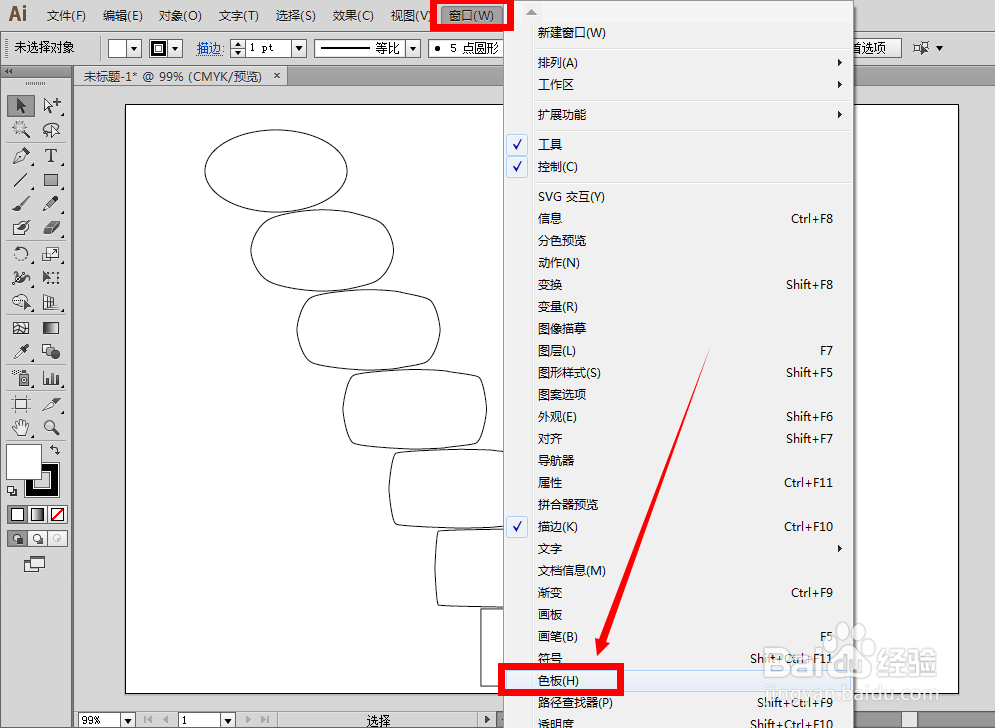 2/7
2/7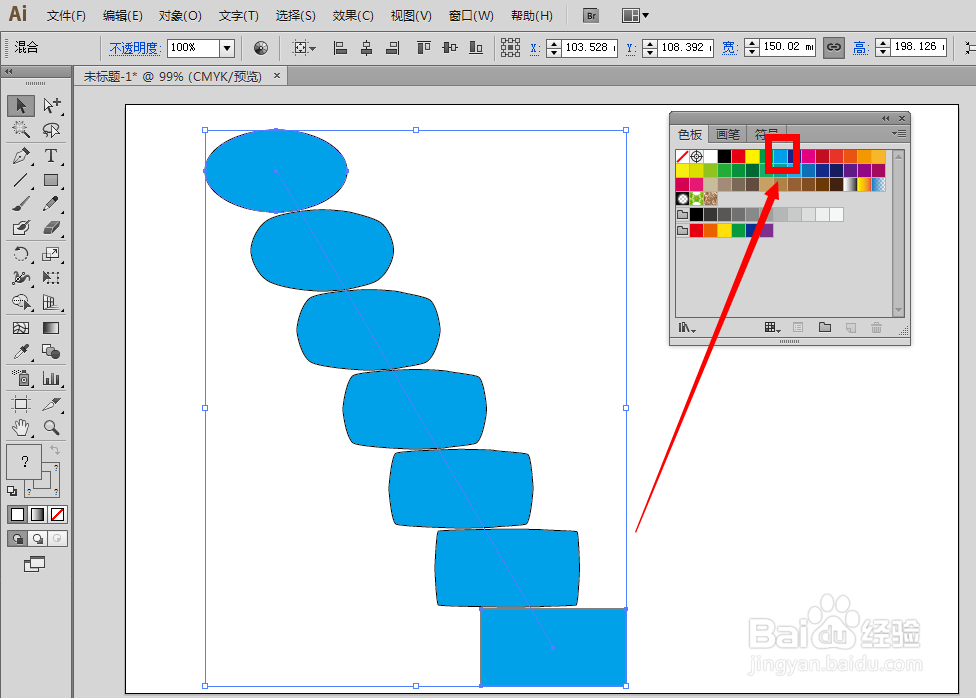 3/7
3/7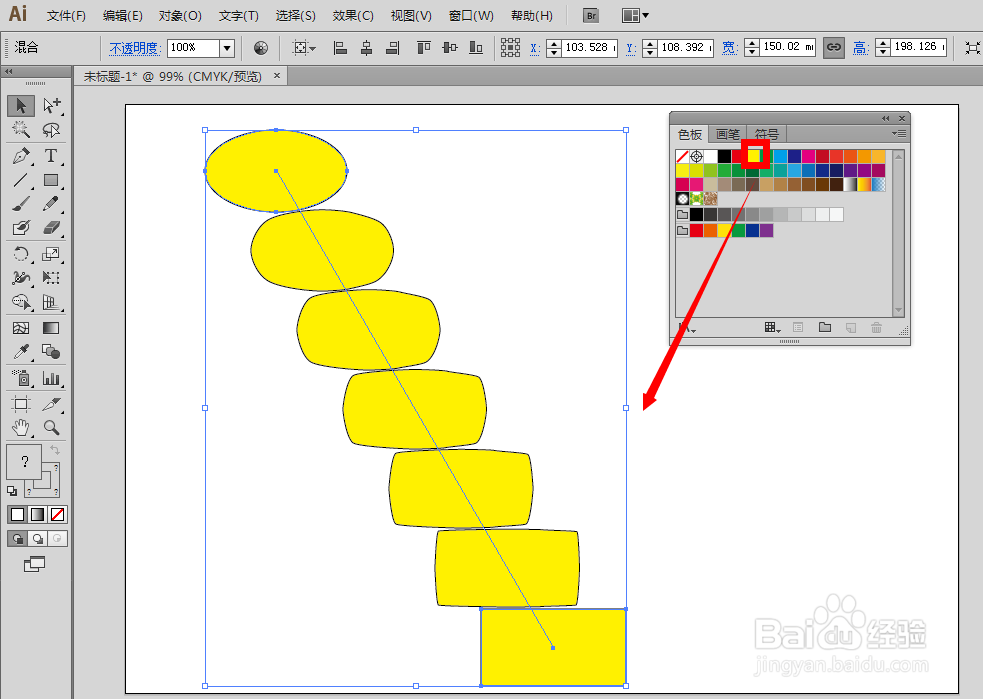 4/7
4/7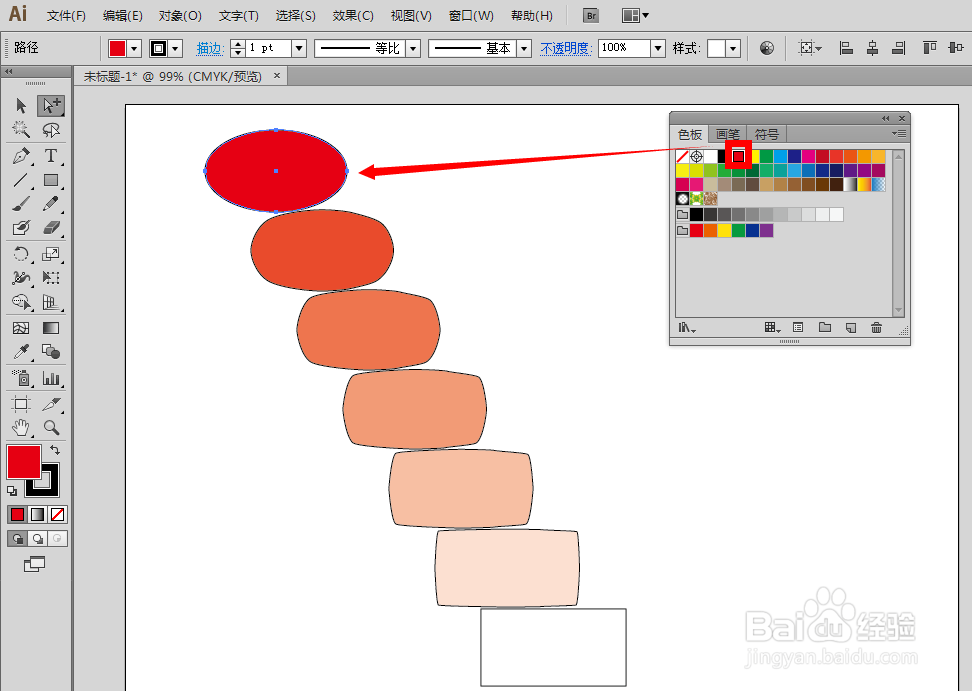 5/7
5/7 6/7
6/7 7/7
7/7 图形
图形
要实现颜色过渡,首先还是先把色板调用出来,点击菜单栏里的窗口——色板
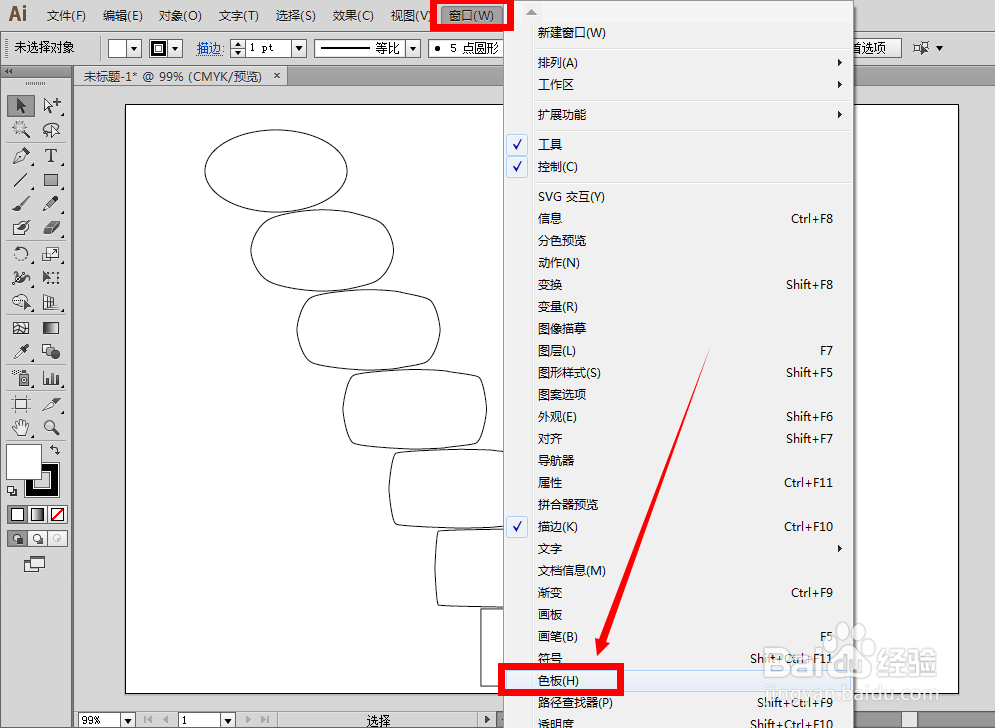 2/7
2/7接着,我们使用黑色箭头选择工具,单击一下图形,就选中了整个画板上的图形了,再用鼠标单击一下色板的其中一种颜色,比如蓝色,则整个图形都被填充上蓝色了
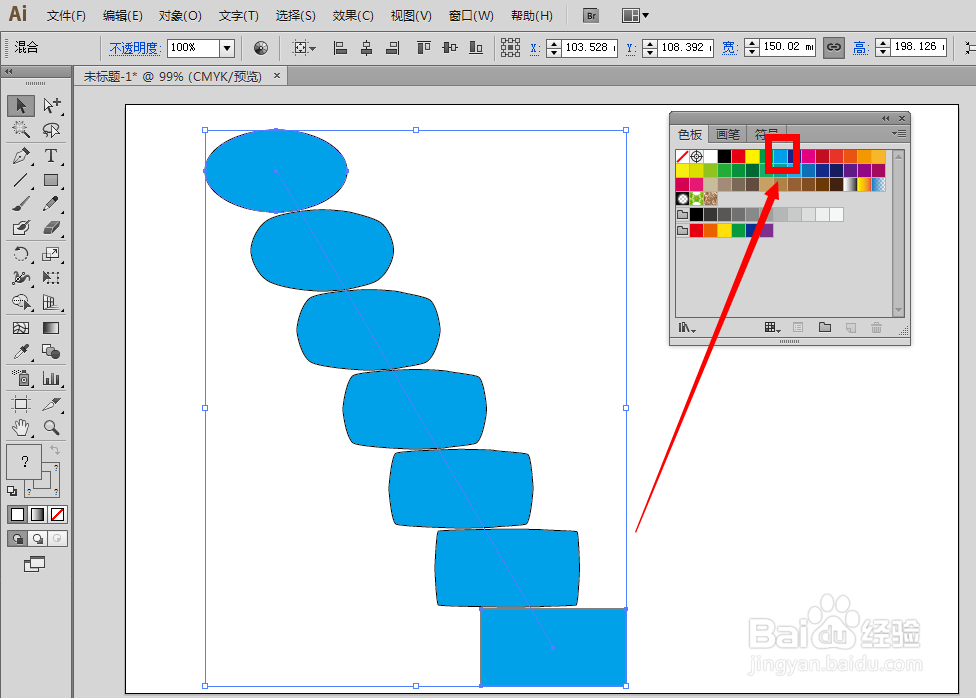 3/7
3/7用鼠标单击一下色板的另一种颜色,比如黄色,则整个图形都被填充上黄色了。也就是说,使用黑色箭头选择工具选中图形来填充基本颜色的,都是单一的颜色,整个图形的颜色相同
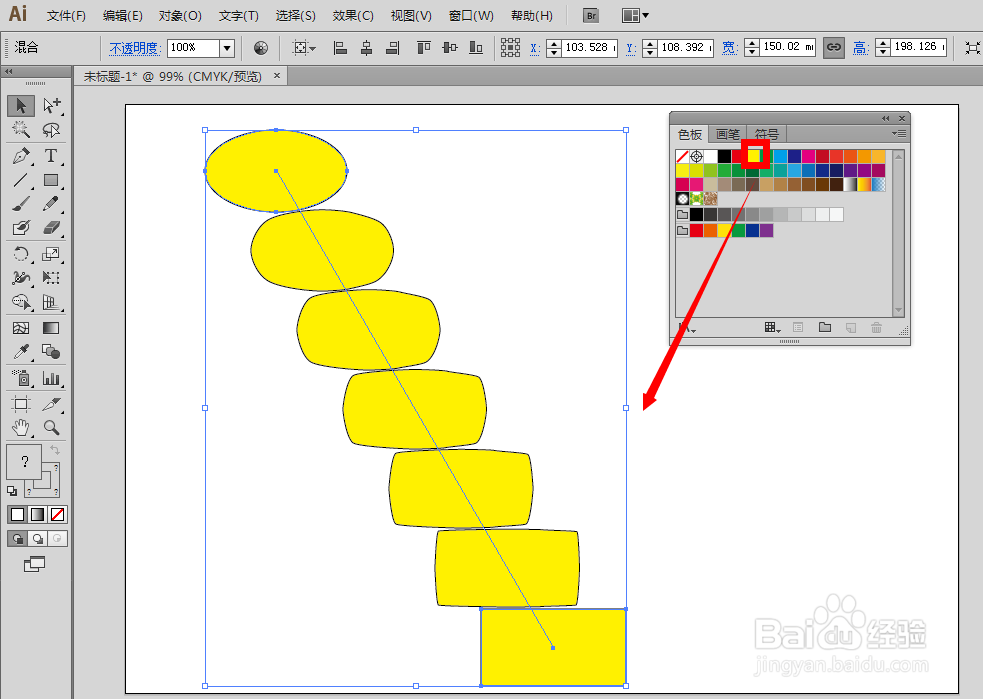 4/7
4/7此时,我们使用”编组选择工具“,单击一下上面的椭圆形,再单击选中色板上的红色,就会在画布上看到图形从上面原来的红色逐渐变成了后面的白色
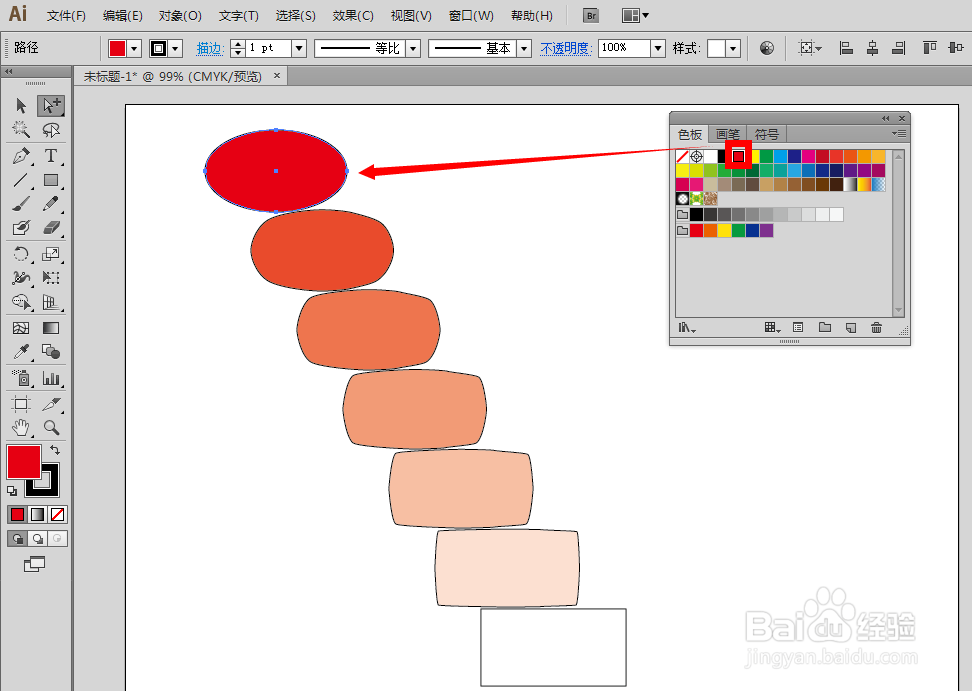 5/7
5/7单击一下下面的矩形,再单击选中色板上的绿色,就会在画布上看到图形从上面原来的红色逐渐变成了后面的绿色,这个就不再是单一的颜色了,而是从一种颜色逐渐变成了另一种颜色了。
 6/7
6/7前面是先选中上面的图形后选中下面的图形填色的,能不能先选中下面的图形后选中上面的图形填色呢?使用”编组选择工具“,单击一下下面的矩形,再单击选中色板上的红色,就会在画布上看到图形从下面原来的红色逐渐变成了上面的白色
 7/7
7/7再单击一下上面的椭圆形,接着单击选中色板上的绿色,就会在画布上看到图形从下面原来的红色逐渐变成了上面的绿色。也就是说颜色过渡不管哪个先哪个后,都是可以实现的。
 图形
图形 版权声明:
1、本文系转载,版权归原作者所有,旨在传递信息,不代表看本站的观点和立场。
2、本站仅提供信息发布平台,不承担相关法律责任。
3、若侵犯您的版权或隐私,请联系本站管理员删除。
4、文章链接:http://www.1haoku.cn/art_75619.html
上一篇:神仙水的生产日期怎么看?
下一篇:初级会计证电子版怎么查
 订阅
订阅